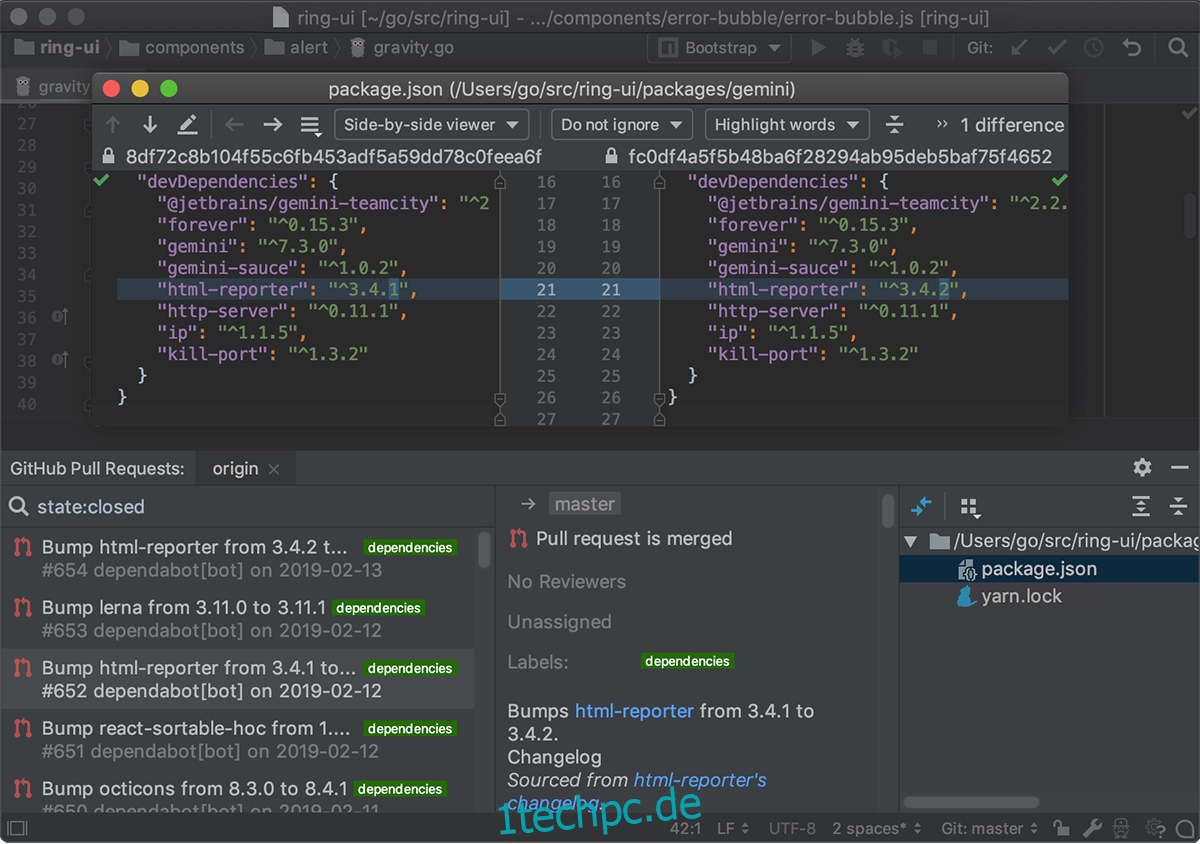JetBrains GoLand ist ein umfangreicher Go-Programmiersprachen-Editor für Windows, Mac und Linux. Es unterstützt Dutzende von Plugins, die verwendet werden können, damit es sich für eine Vielzahl von Entwicklern zu Hause fühlt. Hier erfahren Sie, wie Sie es unter Linux zum Laufen bringen.
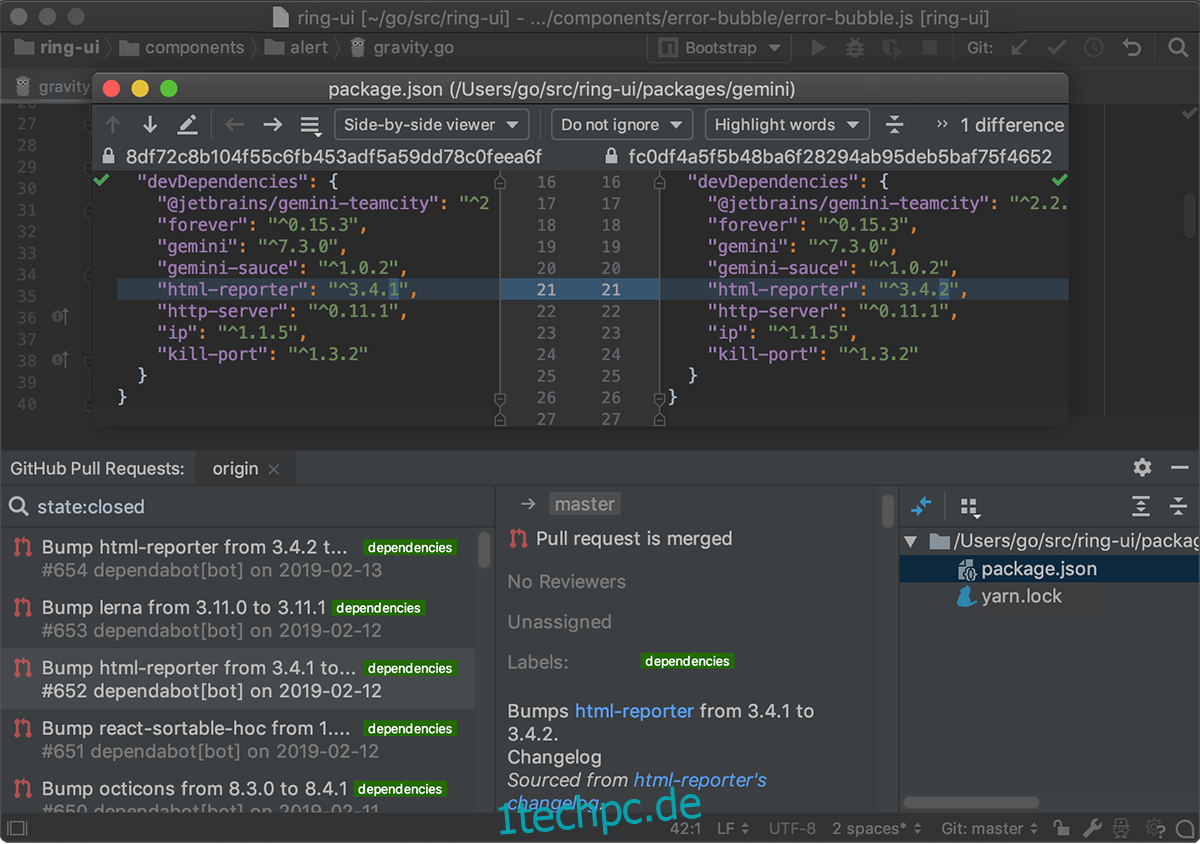
Inhaltsverzeichnis
Generische Linux-Installationsanweisungen
Der beste Weg, um JetBrains GoLand auf Ihrem Linux-PC zum Laufen zu bringen, besteht darin, es über das generische Linux-Installationsprogramm zu installieren. Dieses Installationsprogramm ist verteilungsunabhängig und funktioniert mit allem. Um zu beginnen, gehen Sie zur offiziellen Download-Seite von GoLand.
Auf der offiziellen GoLand-Seite sehen Sie „Windows“, „macOS“ und „Linux“. Klicken Sie auf den Abschnitt „Linux“, um auf den Linux-Downloadbereich zuzugreifen. Klicken Sie dann auf die blaue Schaltfläche „Download“, um den GoLand-Download zu starten.
Wenn GoLand mit dem Download auf Ihren Computer fertig ist, müssen Sie ein Terminalfenster auf dem Linux-Desktop öffnen. Sie können ein Terminalfenster auf dem Desktop öffnen, indem Sie drücken Strg + Alt + T auf der Tastatur oder suchen Sie nach „Terminal“.
Führen Sie bei geöffnetem und einsatzbereitem Terminalfenster die CD Befehl und verschieben Sie in den Ordner „Downloads“. Verwenden Sie dann die tar xvf Befehl, um das GoLand Tar-Archiv im Ordner zu dekomprimieren.
tar xvf goland-*.tar.gz
Sobald alles extrahiert ist, greifen Sie mit dem auf den neu erstellten GoLand-Ordner zu CD Befehl. Initialisieren Sie dann das GoLand GUI-Installationsprogramm auf Ihrem Computer mit dem NS Befehl.
cd GoLand-*/bin/ sh goland.sh
Wenn du das läufst NS Befehl wird das Popup-Fenster „JETBRAINS BENUTZERVEREINBARUNG“ angezeigt. Klicken Sie auf das Kästchen „Ich bestätige, dass ich die Bedingungen dieser Benutzervereinbarung gelesen habe und akzeptiere“. Wählen Sie dann „Weiter“.
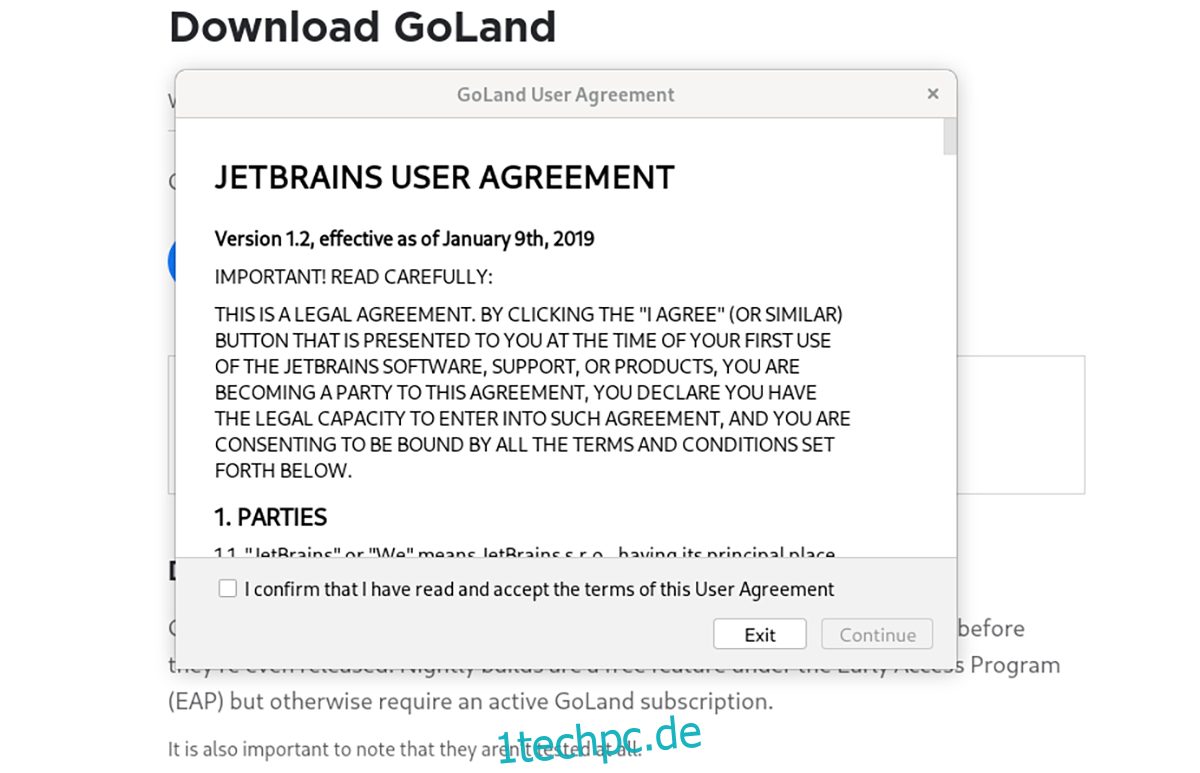
Nachdem Sie der Nutzungsvereinbarung zugestimmt haben, sehen Sie ein zweites Popup. Dieses Pop-up ist „DATENTEILEN“. Wenn Sie JetBrains erlauben möchten, anonyme Daten zu sammeln, klicken Sie auf „Anonyme Statistiken senden“. Wenn nicht, wählen Sie die Schaltfläche „Nicht senden“.
Wenn beide Vereinbarungen getroffen wurden, fordert GoLand Sie auf, GoLand zu aktivieren. Wenn Sie das Programm kostenlos testen möchten, aktivieren Sie das Kontrollkästchen „Kostenlos evaluieren“. Andernfalls, wenn Sie einen Schlüssel haben, klicken Sie auf die Schaltfläche „GoLand aktivieren“ und geben Sie Ihre Informationen ein.
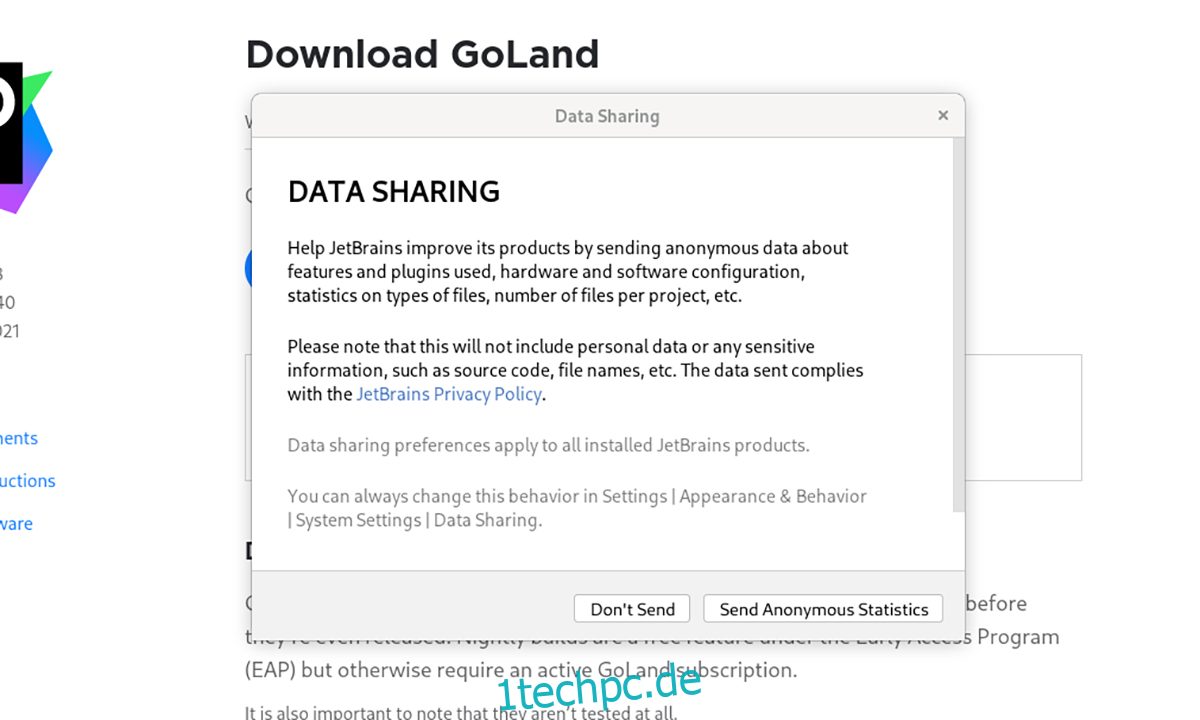
Klicken Sie auf die Schaltfläche „Weiter“, wenn der Schlüssel eingerichtet ist (oder das Bewertungskästchen aktiviert ist), klicken Sie auf die Schaltfläche „Weiter“. Wenn Sie dies tun, öffnet JetBrains GoLand seine „Willkommen bei GoLand“-Seite. Klicken Sie hier auf „Neues Projekt“, um mit der Arbeit zu beginnen!
Installationsanweisungen für Arch Linux

Die JetBrains GoLand-Anwendung ist auf dem Arch Linux AUR als vom Benutzer eingereichtes Paket verfügbar. Wenn Sie dieses Paket auf Ihrem Computer installieren möchten, müssen Sie zuerst den Trizen AUR-Helfer konfigurieren.
Um den Trizen AUR Helper einzurichten, öffnen Sie ein Terminalfenster auf dem Desktop, indem Sie drücken Strg + Alt + T oder indem Sie im App-Menü nach „Terminal“ suchen. Verwenden Sie nach dem Öffnen die folgenden Befehle, um die neueste Version von Trizen einzurichten.
sudo pacman -S git base-devel git clone https://aur.archlinux.org/trizen.git cd trizen/ makepkg -sri
Wenn die Trizen-Anwendung in Betrieb ist, können Sie die GoLand-Anwendung mithilfe der trizen -S Befehl.
trizen -S goland
Flatpak-Installationsanleitung
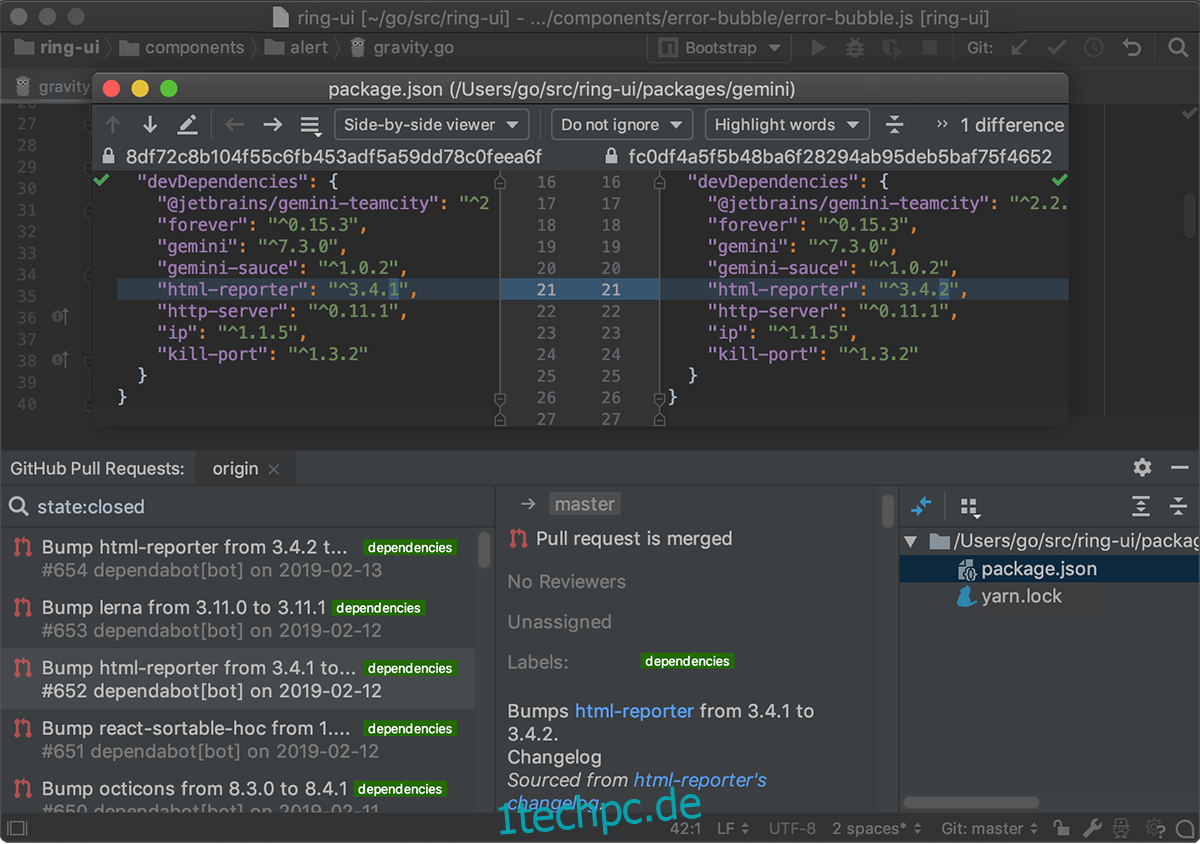
JetBrains GoLand steht allen Linux-Nutzern über den Flathub App Store als Flatpak zur Verfügung. Um es auf Ihrem System einzurichten, müssen Sie zuerst die Flatpak-Laufzeit installieren. Weitere Informationen zum Einrichten der Laufzeit finden Sie in unserer Anleitung.
Verwenden Sie nach dem Einrichten von Flatpak die Flatpak Remote-Add Befehl unten, um den Flathub App Store hinzuzufügen. Flathub ist unerlässlich, da GoLand drauf ist, und ohne es wird Flatpak es nicht installieren.
flatpak remote-add --if-not-exists flathub https://flathub.org/repo/flathub.flatpakrepo
Mit dem Remote-Hinzufügen Befehl oben ausführen, ist der Flathub App Store jetzt auf Ihrem Linux-PC aktiv. Jetzt müssen Sie die GoLand Flatpak-Anwendung installieren. Verwendung der Flatpak-Installation Befehl, bringen Sie die App zum Laufen.
flatpak install flathub com.jetbrains.GoLand
Installationsanweisungen für das Snap-Paket
Möchten Sie die Snap Store-Version von JetBrains GoLand auf Ihrem Linux-Desktop-PC verwenden? So richten Sie es ein. Zuerst müssen Sie die Snap-Paketlaufzeit auf Ihrem System installieren und konfigurieren.
Das Einrichten der Snap-Paketlaufzeit unter Linux ist nicht allzu schwierig, kann jedoch schwierig sein, wenn Sie neu bei Linux sind. Damit es funktioniert, installieren Sie das Paket „snapd“ und aktivieren Sie den Dienst „snapd.socket“ mit Systemd.
Hinweis: Benötigen Sie Hilfe beim Einrichten der Snap-Paket-Laufzeit auf Ihrem Linux-Computer? Wir können helfen! Folgen Sie unserer ausführlichen Anleitung zum Einrichten von Snaps unter Linux.
Nachdem Sie die Snap-Paket-Laufzeit auf Ihrem Computer eingerichtet haben, verwenden Sie die Schnellinstallation Befehl, um die neueste Version von JetBrains GoLand zu erhalten, die auf Ihrem Linux-Computer funktioniert.
sudo snap install goland --classic